Terkadang ada kebutuhan untuk menghapus seluruh riwayat kueri dan pencarian di browser. Alasannya mungkin pribadi atau cukup teknis – jika Google Chrome menyimpan terlalu banyak informasi, kinerjanya mungkin turun. Oleh karena itu, membersihkan browser adalah prosedur yang diperlukan, terutama untuk komputer yang lemah. Namun, ini mungkin tidak cukup, karena riwayat juga disimpan dalam akun. Oleh karena itu, penting untuk mengetahui cara menghapus kueri penelusuran di Google Chrome. Jangan bingung dengan menghapus tampilan biasa di Chrome!
Di mana riwayat permintaan di Google Chrome disimpan?
Saat menginstal browser, pengguna harus menyetujui persyaratan kerahasiaan. Menurut salah satu klausul kontrak ini, semua aktivitas pengguna di Internet dapat dikumpulkan.
Riwayat pencarian, kunjungan ke berbagai situs, konten yang dilihat – semua ini dipantau dengan cermat oleh Google dan berdasarkan ini memutuskan jenis iklan mana yang paling relevan.
Ini juga membantu membuat prosedur pencarian lebih akurat, sehingga pengguna dapat melihat semua informasi yang diperlukan sudah ada di halaman pertama.
Riwayat disimpan dalam file Riwayat, yang pada gilirannya terletak di folder C:Users dari AppDataLocalGoogleChromeUser DataDefault pengguna. Folder ini disembunyikan, jadi di The Explorer Anda harus pergi ke tab "Lihat" dan centang kotak "Elemen tersembunyi" jika Anda ingin mengagumi file ini.
Menghapus riwayat
Bagaimana cara menghapus riwayat kueri di Google Chrome? Ada beberapa opsi yang memungkinkan Anda untuk menghapus jejak Anda dan pada saat yang sama membersihkan file yang tidak perlu.
Cara termudah adalah pergi ke tab "Riwayat" (Ctrl + H) dan klik "Hapus Riwayat".
Untuk cara yang lebih rumit, kami harus login ke Akun Google Anda.
Penghapusan lengkap
Di bagian kanan atas layar, pada panel, klik ikon dengan profil Anda.
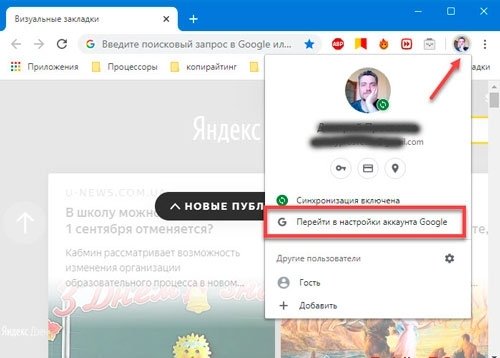
Selanjutnya, Anda memerlukan:
- Buka menu akun.
- Klik "Data dan Personalisasi".
- Di bagian bawah jendela, pilih bagian "Tindakan dan Kronologi".
- Pilih "Tindakan Saya".
- Klik "Hapus tindakan untuk periode tertentu".
- Pilih periode yang diinginkan.
- Konfirmasikan tindakan.

Untuk transisi yang lebih cepat, disarankan untuk menggunakan tautan ini – myactivity.google.com/myactivity. Jika Akun Google Anda diotorisasi, akun tersebut akan segera membawa Anda ke halaman dengan aktivitas pengguna, tempat Anda dapat menghapus item individual dan mengatur pembersihan data lengkap.
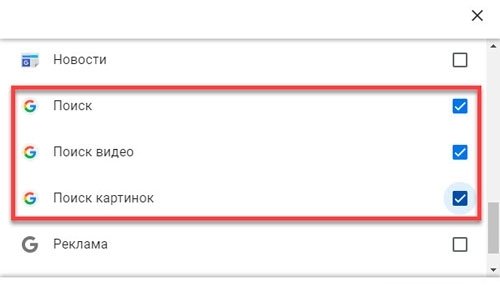
Untuk melakukan ini, Anda perlu:
- Buka menu akun.
- Masuk ke "Data dan Personalisasi".
- Buka Pelacakan Aktivitas.
- Pilih Pengaturan Pelacakan Aktivitas.
- Matikan fungsinya.
Setelah itu, perusahaan tidak akan lagi mengumpulkan sejarah, yang akan membuatnya sedikit lebih mudah untuk menggunakan mesin pencari.
Menghapus halaman individual
Dengan cara yang hampir sama, Anda dapat menghapus permintaan tertentu dari halaman aktivitas akun Anda. Untuk menghapus halaman pencarian individual, Anda perlu:
- Masuk ke menu akun.
- Pilih Data dan Personalisasi.
- Pergi ke "Tindakan Saya".
- Gulir ke bawah halaman.
- Hapus kueri yang tidak perlu.
Google memberikan informasi berdasarkan hari. Dengan demikian, Anda dapat dengan mudah mengurutkan dan mencari kueri yang perlu dihapus. Untuk menghapus permintaan tertentu, Anda perlu memanggil menu konteks – itu terbuka ketika Anda mengklik tombol dalam bentuk tiga titik vertikal, itu muncul ketika Anda mengarahkan kursor ke permintaan yang diinginkan.
Ekstensi untuk menghapus riwayat
Karena Anda dapat menghapus riwayat pencarian menggunakan ekstensi, masuk akal untuk menggunakannya. Mereka dapat sepenuhnya mengotomatiskan proses dan menyediakan fungsionalitas yang jauh lebih luas dibandingkan dengan alat standar dari Google.
Ekstensi yang disarankan:
- Click & Clean adalah opsi universal yang juga dapat menghapus cache dan cookie Java, serta memberikan tingkat anonimitas yang tinggi, menghapus jejak masa tinggal pengguna di jaringan;
- No Speed Dial – meningkatkan kecepatan browser dan memungkinkan Anda untuk dengan cepat membuka tab baru;
- Clear Cache adalah ekstensi yang mampu menghapus hampir semua data tentang situs yang dikunjungi, membersihkan cache dan bahkan file sistem yang terkait dengan penjelajahan Internet.
Petunjuk untuk menginstal ekstensi:
- Mulai browser.
- Buka menu.
- Pilih Alat Lainnya.
- Buka Ekstensi.
- Klik pada tiga bilah horizontal di sisi kiri layar.
- Pilih "Buka toko ekstensi online google."
- Masukkan nama ekstensi yang diinginkan di bilah pencarian.
- Buka halamannya.
- Klik tombol "Instal".
Ekstensi ini memungkinkan Anda untuk mengoptimalkan kerja browser dan menyederhanakan interaksi dengan tab.
Hapus riwayat dari ponsel Anda
Anda dapat menonaktifkan riwayat pencarian tidak hanya di PC, tetapi juga menggunakan perangkat seluler apa pun di Android dan dengan akun Google resmi. Dibandingkan dengan versi komputer, ponsel memiliki fungsionalitas yang berkurang, sehingga instruksinya adalah sebagai berikut:
- Masuk ke browser Anda.
- Buka menu.
- Masuk ke Google.
- Klik "Kelola Akun Google".
- Data Terbuka dan Personalisasi.
- Pergi ke "Tindakan Saya".
- Pilih Hapus Tindakan.
Sekarang tinggal mengkonfirmasi penghapusan. Dengan menggunakan bagian pelacakan aktivitas, Anda dapat menonaktifkan penyimpanan kueri sepenuhnya dan tidak lagi khawatir seseorang dapat mengakses riwayat pencarian Anda.







